Créer des raccords
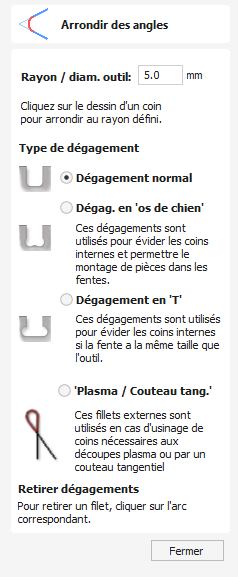
Des raccords ou des rayons peuvent être ajoutés de manière interactive aux points où deux travées quelconques d'un contour se rencontrent.
Regardez cette vidéo pour voir cela en action :
 Création de raccords
Création de raccords
Pour utiliser l'outil de raccord, nous sélectionnons l'icône dans l'onglet de dessin. Choisissez un rayon pour le raccord et le type de raccord que vous souhaitez utiliser.
Lorsque le curseur de la souris se trouve près d'un nœud qui peut être fileté, le curseur de la souris change pour afficher une coche ✓ :

 Type de raccord
Type de raccord
 Raccord normal
Raccord normal
Cela permet de créer un raccord d'angle standard basé sur le rayon défini, qui est généralement utilisé à des fins de conception et non pour modifier une fente à des fins de montage. En bas à gauche, l'image montre le vecteur avant le raccord des deux rayons intérieurs, à droite, la version raccordée

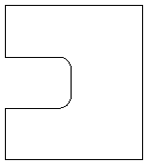
 Raccord os de chien
Raccord os de chien
Cela crée un style de découpe circulaire de raccords, les cercles seront placés de manière à ce que la partie supérieure droite du cercle touche le coin pointu d'origine et sont créés avec le rayon spécifié. Cette option ne doit pas être utilisée si la largeur de la fente et l'outil sont de taille similaire. En bas à gauche se trouve le vecteur montrant la fente avant le filetage, à droite la version raccordée utilisant l'option "Os de chien".

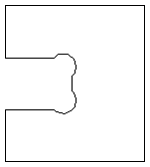
 Raccord T-Bone
Raccord T-Bone
Cela crée un style de découpe circulaire du raccord, les cercles seront créés avec le rayon spécifié. Cette option doit être utilisée si la largeur de la fente et la taille de l'outil sont similaires, de sorte que la fente puisse s'étendre sur le côté pour qu'il y ait suffisamment d'espace pour qu'ils puissent s'emboîter. En bas à gauche se trouve le vecteur montrant la fente avant le filetage, à droite la version raccordée utilisant l'option "T-Bone".

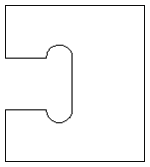
Le placement du raccord est un processus interactif ; vous pouvez choisir de quel côté du "coin" le raccord T-Bone est placé. Si vous cliquez sur un "coin", le racccord sera automatiquement placé sur le côté le plus long. En cliquant sur le côté du coin où vous voulez placer le raccord, vous pouvez choisir de quel côté le raccord est placé.

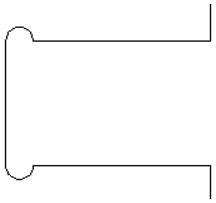
 Retrait de raccords
Retrait de raccords
Les congés peuvent être supprimés de la même manière que nous ajoutons des congés : déplacez le curseur sur le congé que vous souhaitez supprimer.
Si ce congé peut être supprimé alors le curseur affiche une croix pour indiquer qu'il est possible de supprimer un congé :

Un clic supprime le congé :
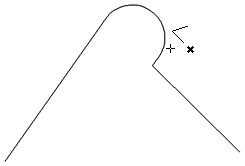
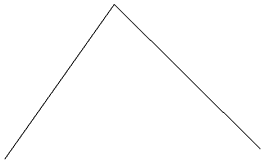
Lors de la suppression de congés, le logiciel ne stocke pas le type de géométrie à partir duquel le congé a été créé. Par défaut, il utilise toujours des lignes droites pour ramener le congé vers un coin pointu. Ainsi, si le congé s'étend sur plusieurs travées ou est dérivé d'arcs ou de courbes de Bézier, il ne reviendra pas à son état d'origine mais supprimera le rayon et prolongera deux lignes droites pour créer le nouveau coin.